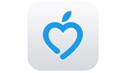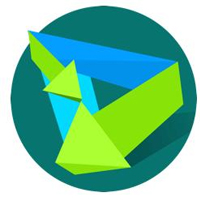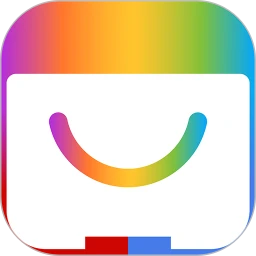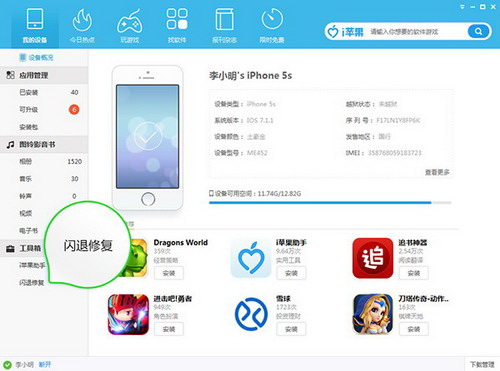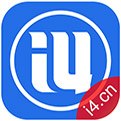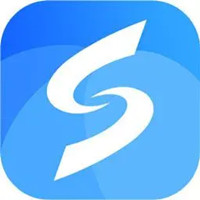i苹果助手是一款免费的软件管家,它为我们提供海量软件及游戏,无需越狱就可免费下载苹果正版软件。通过i苹果助手还有可以轻松管理自己手机的联系人、照片、视频,轻松导入导出从此备份不费事。如果你需要这样一个小管家的话就赶快到番茄下载站站下载体验吧!
i苹果助手功能特色
操作简单,无需注册,无需越狱,下载苹果应用一键完成;
最热最新应用及时推送,海量正版资源天天更新;
可对手机本地资源进行管理,添加、删除等操作,包括应用、图片、视频及音乐文件等;
如软件运行过程中出现闪退现象,可点击“闪退修复”按钮,即可完成修复;
快速管理iphone、ipad设备的照片,音乐文件,无间隙浏览;
i苹果助手安装步骤
1、在本站下载i苹果助手压缩包并解压,双击安装程序,可以选择快速安装,也可以自己选择合适的安装位置后再进行安装。选择”快速安装“直接点击安装界面的”快速安装“按钮即可,这样i苹果就会以程序默认设置方式快速安装在自己的电脑上。这里小编要提醒大家一点的就是i苹果电脑版软件默认是安装在C盘,为了不影响软件的使用及电脑运行速度建议不要这样安装。大家可看下一步,选择”自定义安装“;
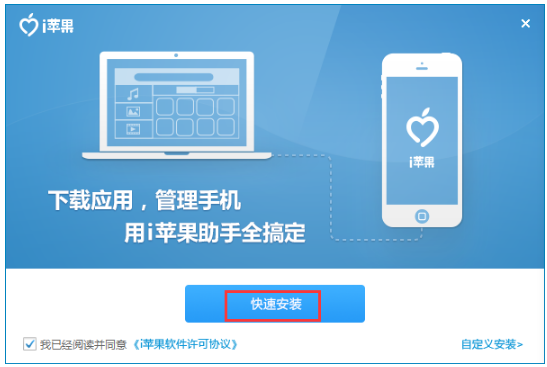
2、选择”自定义安装“:你可以点击安装界面右下角的”自定义安装“按钮,然后就会看到如下界面,在这里大家需要根据自己的需要为i苹果助手选择一个合适的安装位置就可以了(非系统盘路径即可)。这里我们还看到在路径下方有四个附加选项:创建桌面快捷方式、开机自动运行、创建菜单栏文件夹、关联ipa文件,这里默认是全部勾选的,根据自己的需求选择即可。接着点击“安装”;
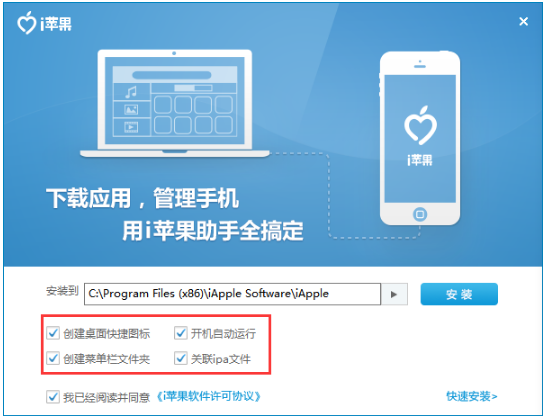
3、安装时间不长,请耐心等待即可。安装完成后就会看到如下界面了,点击“立即体验”按钮,就可以为你打开i苹果助手,赶快开启你的手机管理之旅吧。
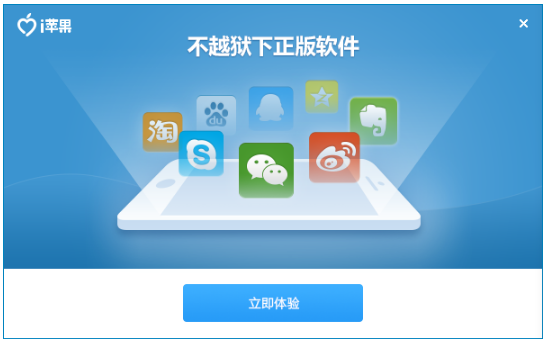
i苹果助手使用方法
前期准备:在本站下载安装好i苹果助手,打开运行它。接着将手机与电脑连接,插入数据线后你会看到I苹果界面上看到连接字样,点击后根据向导操作即可,连接非常简单,这里就不过多介绍了。手机与I苹果助手连接成功会就可以使用了。
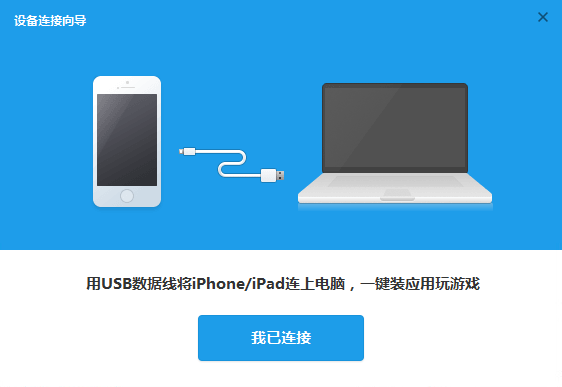
i苹果助手连接不上手机?苹果设备连接后电脑无法识别?
解决办法:
1、如果出现上述情况,你可以先查看一下自己连接的苹果设备是否在充电状态,你可以将手机切换模式到USB模式,重新再次连接试试看。如果模式正确,数据线和USB口正常无损坏,建议可重新连接或重启电脑。
2、如果上述尝试后还是连接不上,这时你可以看下苹果驱动是否被禁用了。可通过“360安全卫士 — 优化加速 — 启动项”查看并开启被禁止的苹果服务。
3、基本上i苹果助手与手机连接不成功就是上面所述情况了,如果都尝试还是不行,建议重新安装一下苹果驱动,也可以咨询一下软件官方客服。
i苹果助手使用技巧
1、下载游戏:打开安装好的i苹果助手软件(确保将手机与电脑连接成功,不知道的可看上述使用方法介绍)。你可以点击主界面上方的【玩游戏】,点击后在这里会为大家提供很多游戏,为你推荐热门游戏,在打开的页面中找自己喜欢的游戏,点击下载即可。你也可以在右侧的搜索框中输入自己要玩的游戏名称,直接点击搜索,这样可以快速帮你找到你想玩的游戏。
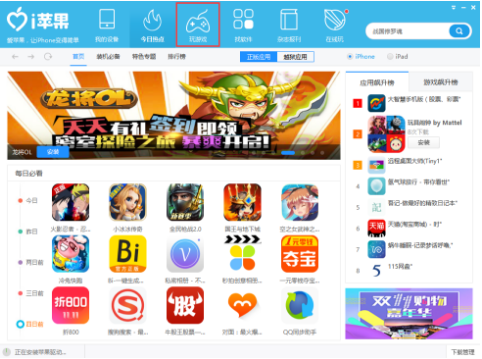
2、下载应用:点击主界面的【找软件】,点击打开后在这里找自己想要的软件点击下载即可。使用方法与下载游戏是一样的。I苹果助手搜索下载安装为你提供一条龙服务,真的是太方便了。
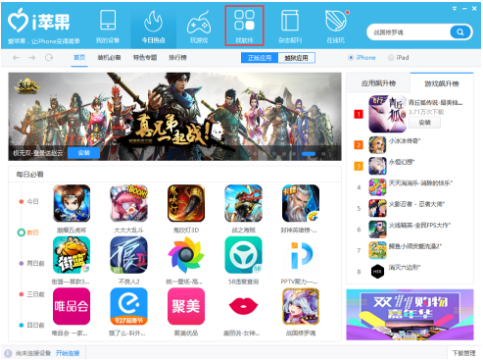
i苹果助手常见问题:
i苹果助手怎么下载铃声?i苹果助手怎么导入铃声?
1、首先我们先来打开电脑中的i苹果助手,确保与我们的iPhone手机连接成功;
2、连接成功后点击i苹果助手主界面上方的“我的设备”选项卡,点击后我们就可以看到我们手机的各种信息了;
3、接着我们点击当前界面左侧下方的“工具箱”,之后在右侧就可以看到工具箱里各种贴心小工具了,在这里找到“铃声制作”点击打开;
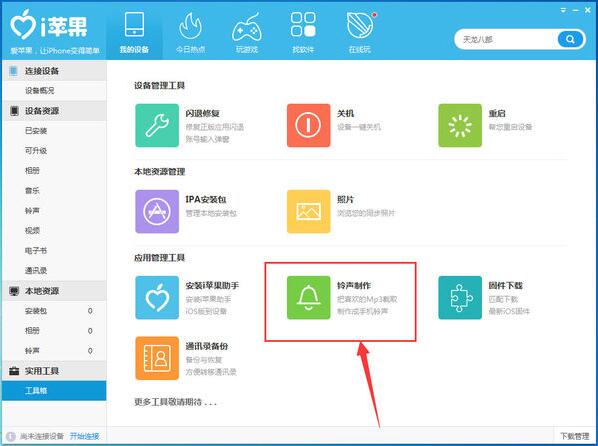
4、然后就会看到“铃声制作”界面了,这里有两种选择方式:“选择设备音乐”或者“选择本地音乐”,选择一个合适的方式将自己要制作成铃声的音乐源文件添加到i苹果助手软件中;
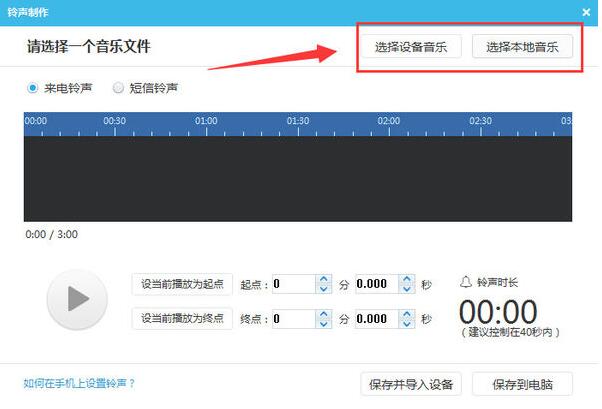
5、添加完成后在“起点”和“终点”中输入铃声的起点时间以及终点时间,截取想要设置手机铃声的音乐片段。当然你也可以拖动绿色的进度条来截取,哪种方式都可以。
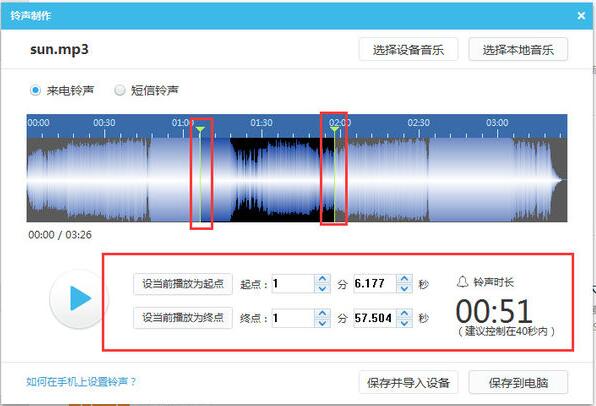
6、最后呢,根据我们上述步骤已经把要当手机铃声的音乐片段截取完成,之后我们点击“保存并导入设备”按钮。这时我们在打开“我的设备”界面的“铃声”,在“铃声”中就可以看到我们刚才剪辑的铃声了,一键点击设置为手机铃声就可以了。
i苹果助手如何导入照片?
1、首先我们先来打开电脑中的i苹果助手,确保与我们的iPhone手机连接成功;
2、连接成功后点击i苹果助手主界面上方的“我的设备”选项卡,点击后我们就可以看到我们手机的各种信息了。
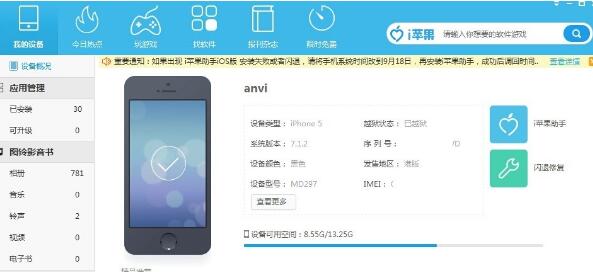
3、这个时候我们点击左侧“设备资源”中的“相册”,在“相册”中就可以看到“导入”的功能了;
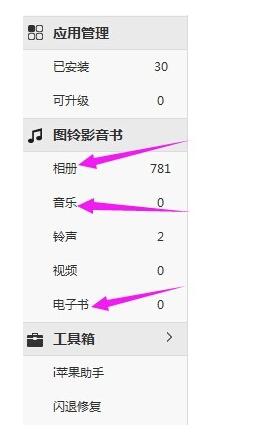
4、点击“导入”后选择电脑中想要导入的照片,之后点击确定就可以了。
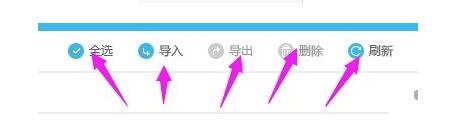
5、其实i苹果助手不仅可以导入照片,也可以将视频、电子书、音乐、铃声等这些都是可以导入的,还是在“我的设备”面板中设置,在左侧点击需要的功能按钮即可,这里就不一一为大家介绍了,操作非常简单,相信你一看就懂了。
好啦,到这里小编就为大家介绍完如何使用i苹果助手导照片的内容了,你学会了吗?
i苹果助手更新日志:
4.增加下载任务进度显示气泡
5.提高稳定性和连接设备速度
修复bug及稳定性优化
音乐视频等增加本地搜索
番茄下载站小编推荐:
这次小编给大家带来的i苹果助手不会出现软件运行闪退情况的,都是经过严格的测试才为大家提供的哦。大家下载后可放心使用,希望能够帮助你更好的管理自己的手机,另外本站还有快用苹果助手、XY苹果助手等特色软件,有需要的可到番茄下载站站下载。